如何修復 Windows PC 上的 NET HELPMSG 2182 或 NET HELPMSG 3521 錯誤

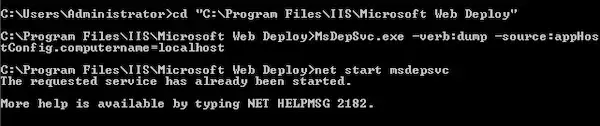
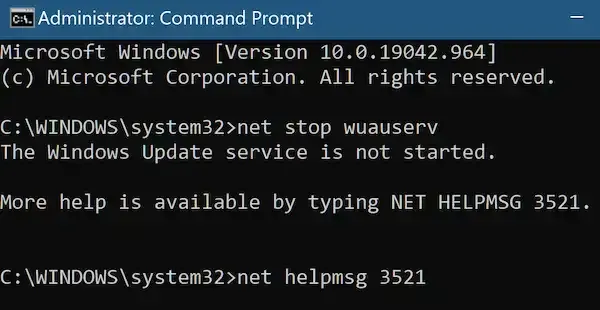
這兩種Windows 錯誤都很常見,但很難解析,因為它們太模糊了。那麼,如果您在 Windows 10 或 11 計算機上遇到這些錯誤,您可以採取什麼措施來修復它們?
如何解決問題並修復 Windows 10/11 PC 上的 NET HELPMSG 2182 或 NET HELPMSG 3521
修復這些錯誤實際上並不太難,但它確實要求用戶立即知道該怎麼做。如果您不是特別精通技術,請不要擔心,我們隨時為您提供幫助。
我們在下面編制了一些簡單的分步指南,這些指南將使您的工作變得更加輕鬆。只需遵循這些指南,您應該立即解決這個問題!
修復 NET HELPMSG 2182 Windows 錯誤消息
- 以管理員身份打開命令提示符。
- 為此,請按 Windows 鍵 + X,然後從菜單中單擊“命令提示符(管理員)”。
- 輸入“net stop cryptSvc”並按 Enter 鍵以停止加密服務。
- 輸入“ren %systemroot%\System32\Catroot2 oldcatroot2”並按回車鍵。此命令將重命名 Catroot2 文件夾。
- 輸入“net start cryptSvc”,然後按 Enter。此命令將啟動加密服務。
- 輸入“net start bits”並按回車鍵。此命令將啟動後台智能傳輸服務。
- 輸入“net start wuauserv”並按回車鍵。此命令將啟動 Windows 更新服務。
- 重新啟動計算機並檢查錯誤是否已解決。
NET HELPMSG 3521 錯誤的故障排除和修復
- 以管理員身份打開命令提示符。
- 為此,請按 Windows 鍵 + X,然後從菜單中單擊“命令提示符(管理員)”。
- 輸入“net stop wuauserv”並按回車鍵。此命令將停止 Windows 更新服務。
- 輸入“cd /d %windir%\SoftwareDistribution”,然後按 Enter。此命令將導航到 SoftwareDistribution 文件夾。
- 輸入“rd /s DataStore”,然後按 Enter。此命令將刪除 DataStore 文件夾。
- 輸入“rd /s Download”,然後按 Enter。此命令將刪除下載文件夾。
- 輸入“net start wuauserv”並按回車鍵。此命令將啟動 Windows 更新服務。
- 重新啟動計算機並檢查錯誤是否已解決。
現在,雖然其中一些修復可能比一般的一般修復更難一些,但這些指南應該會大大簡化事情。只要您相應地遵循這些指南,當您在 PC 上遇到錯誤消息 NET HELPMSG 2182 或 NET HELPMSG 3521 時,一切都會正常進行。我們希望我們能夠幫助您解決問題,如需更多此類修復,敬請期待!



發佈留言